Hvis du ikke aner når det gjelder Mov Vs. MP4, dette innlegget er her for å veilede deg. De to formatene er standard videoformater, som for det meste brukes til å lage kortfilmer, annonser osv. Selv om de har samme formål, lurer du kanskje på hvilket som er best, med tanke på filstørrelse, kompatibilitet og kvalitet. Fortsett å lese mens vi dekker viktigheten av MP4 og MOV og hvordan du bruker dem effektivt.
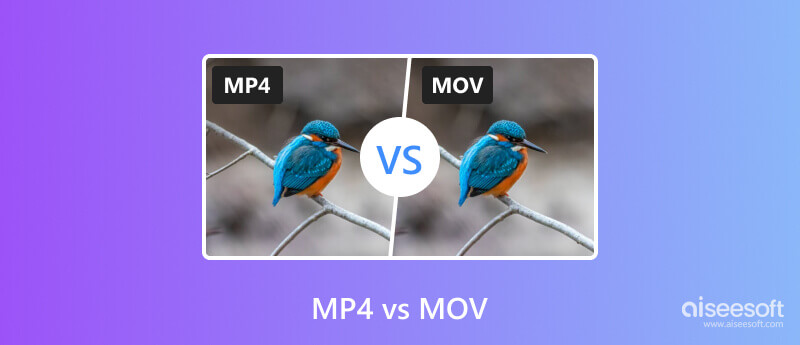
Denne delen vil forklare de grunnleggende detaljene om MOV og MP4. Du vil lære de to formatenes likheter, samt forskjeller angående kompatibilitet, kvalitet og andre.
MOV er også kjent som QuickTime-filformatet. Dette er fordi Apple opprettet filformatet som et av kodingskravene og komprimeringsspesifikasjonene. MOV kan lagre flersporsdata, som video, lyd og tekst, i én fil. I tillegg støttes formatet bredt av Apple-enheter, inkludert iPhone og Mac. Disse gadgetene gir utmerket MOV-avspilling via standard mediespillere.
MP4, derimot, ble utviklet og utgitt av International Organization for Standardization i oktober 2001. Det brukes som et digitalt beholderformat for å lagre video, lyd, stillbilder og undertekster. Siden det er mye populært, kan MP4 spilles av på forskjellige enheter og plattformer, inkludert bærbare filmspillere, telefoner, datamaskiner og til og med på Internett. Når den er kodet, komprimeres MP4 til en mindre filstørrelse, så overføring eller redigering av en videofil er ganske raskere.
Etter å ha fått et grunnleggende bilde av hva MP4 er og hva MOV står for, la oss gå videre. Tabellen nedenfor sammenligner disse to formatene og viser forskjellene mellom MOV og MP4 i komprimering, filstørrelse, enhetskompatibilitet og mer.
| Kategori | MOV | MP4 |
| Komprimeringsalgoritme | Lossy | Lossy |
| Streaming -støtte | Ja | Ja |
| Filstørrelse | Stor | Liten |
| Støtte for enheter og plattformer | Apple-enheter | Nesten alle plattformer og enheter |
Både MP4 og MOV bruker den samme komprimeringsalgoritmen med tap. Dette betyr at filens video- og lyddata ikke reduseres. Enhver MP4-fil bruker H.264- eller MPEG-4-kodek, mens MOV bare bruker MPEG-4-kodek som komprimeringsteknikk.
I denne kategorien støttes MOV og MP4 for streaming. Imidlertid er MP4 mer anbefalt som en strømmeprotokoll for sin brede kompatibilitet.
Selv om de to formatene bruker nesten samme komprimeringsteknikk, blir MP4 bare en mindre filstørrelse med tapsfri kvalitet, mens MOV forblir en stor filstørrelse.
Som du kanskje vet, brukes MOV hovedsakelig til å eksportere videoer til Apple-enheter. Det anbefales for videoredigering på Mac eller se på QuickTime. MP4 støttes universelt, så du kan bruke den på hvilken som helst enhet eller plattform.
Videoformatene spiller en viktig rolle i lagring av mediedata. Men siden de har forskjeller, er det viktig å vite når det er riktig tidspunkt å bruke dem. For eksempel:
Er det mulig å konvertere MP4 til MOV? Med Aiseesoft Video Converter Ultimate, Ja det er mulig. Desktop-verktøyet er drevet med ny AI-teknologi, og opprettholder den opprinnelige kvaliteten selv etter konvertering av en video. På den annen side gir den avanserte utgangsinnstillinger for å la brukeren bestemme videokoderen, bithastigheten, bildefrekvensen og andre. Dette er også nyttig for å balansere videokvaliteten og filstørrelsen. Det beste er de andre løsningene du kan finne i Aiseesoft Video Converter Ultimate, siden den er i stand til videoredigering, forbedring, trimming, sammenslåing og mer.

Nedlastinger
100 % sikker. Ingen annonser.
100 % sikker. Ingen annonser.
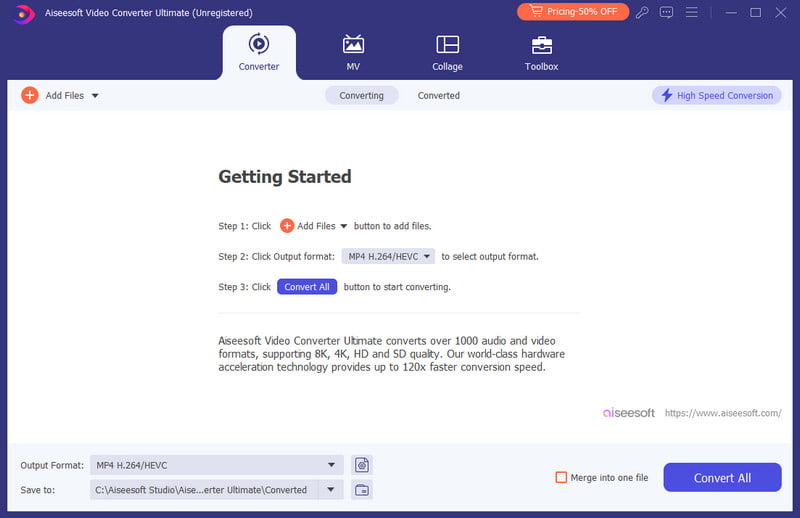
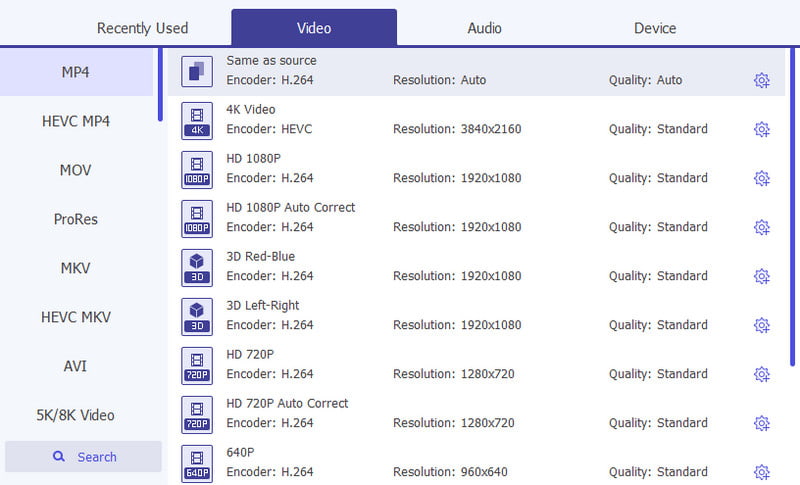
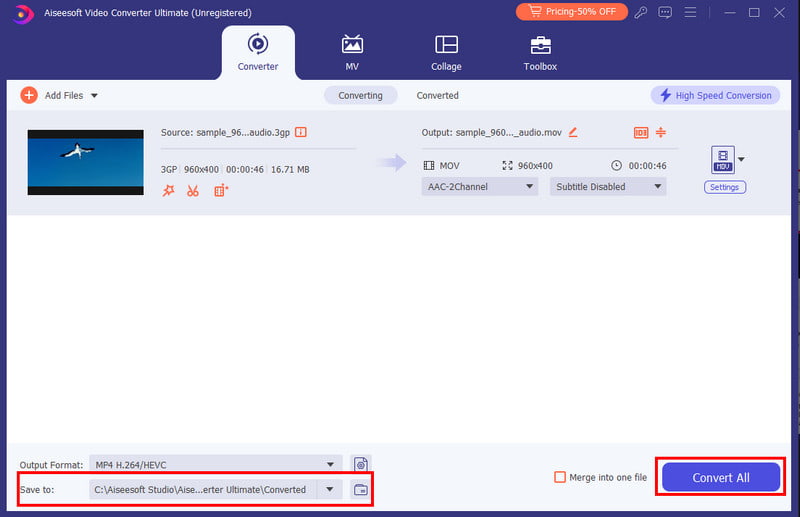
Er MP4 eller MOV bedre for Premiere Pro?
Valg av utdataformat avhenger av dine preferanser. Hvis du for eksempel vil ha høykvalitets videoredigering, er det best å lene seg mot MOV-formatet. Eller, hvis du trenger at videoen skal være tilgjengelig på en hvilken som helst plattform, anbefales MP4-formatet.
Hva er fordelene med en .MOV-fil?
MOV er et enkelt videoformat. Den tilbyr jevn avspilling og et attraktivt design og hjelper brukere med å redigere videoer med høyere standarder. Videre kan du dissekere filformatet og redigere det uten å skrive om koden, i motsetning til andre formater som krever det.
Hva kan du gjøre med en .MOV-fil?
Du kan bruke MOV-filformatet til å lagre lyd-, video- og tekstdata gjennom forskjellige spor. Den lar deg også peke sporene til data som er lagret et annet sted i en annen fil. Alt i alt er MOV også et flott videoformat for lagring av mediedata.
konklusjonen
Til slutt må du lære om Mov Vs. MP4 å differensiere deres bruk, og vi håper denne artikkelen hjelper deg. Det vil få deg til å forstå hvilket videofilformat du skal bruke for redigering, eksport og andre aktiviteter. På den annen side kan du konvertere videoer mellom formatene vi snakket om ved å bruke Aiseesoft Video Converter Ultimate. Programvaren er tilgjengelig på Windows og Mac, eller du kan laste ned gratisversjonen for å prøve den.
MP4
MP4 MP4 til MP3 MP4 til AVI MP4 til GIF MP4 til WMV MP4 til DVD MP4 til AVI Mac MP4 til DVD Converter MP4 til WebM MP4 til WAV MP4 til OGG MP4 til MPEG MP4 til FLV MP4 til 3GP MP4 til VOB MP4 til SWF MP4 til DivX MP4 til ASF MP4 til XviD MP4 vs MOV MP4 til WMA MP4 Converter MP4 Converter Mac
Video Converter Ultimate er utmerket videokonverterer, editor og forsterker for å konvertere, forbedre og redigere videoer og musikk i 1000 formater og mer.
100 % sikker. Ingen annonser.
100 % sikker. Ingen annonser.